方法步骤
1、点击左下角“开始”菜单栏,找到打开“驱动精灵”;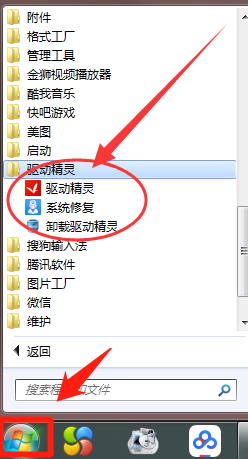
2、进入驱动精灵首页后点击右下角“百宝箱”;
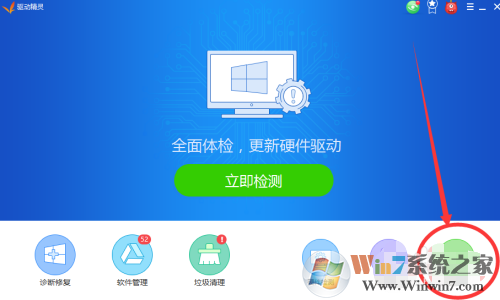
3、进入百宝箱之后下拉找到“护眼模式”;
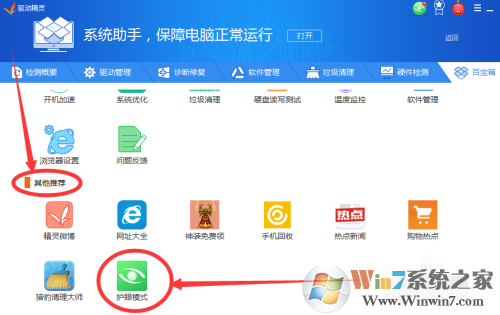
4、看到下方有两个选项,建议开启“过滤蓝光”,然后关闭右边的定时休息自动锁屏就不会出现了。
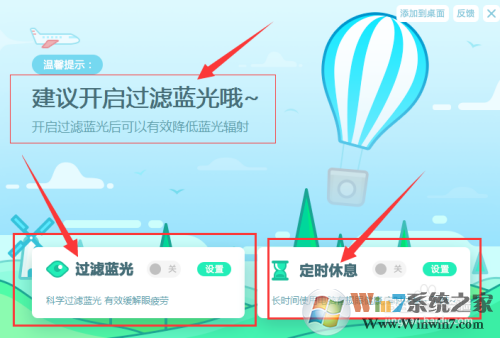
以上就是驱动精灵护眼模式的关闭方法,希望对大家有所帮助!
分类
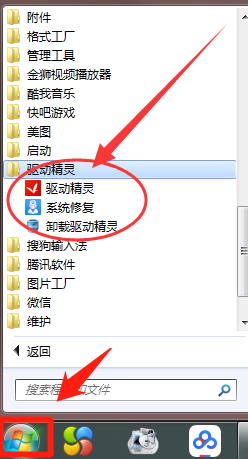
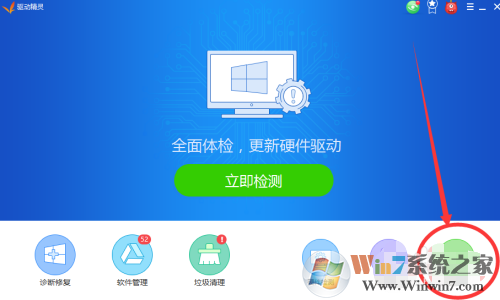
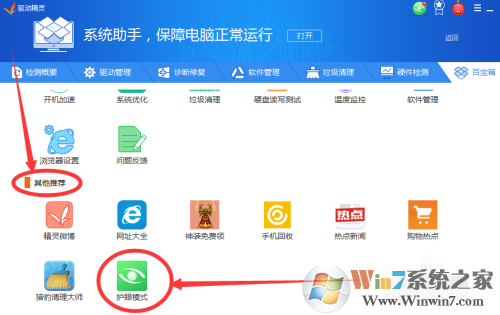
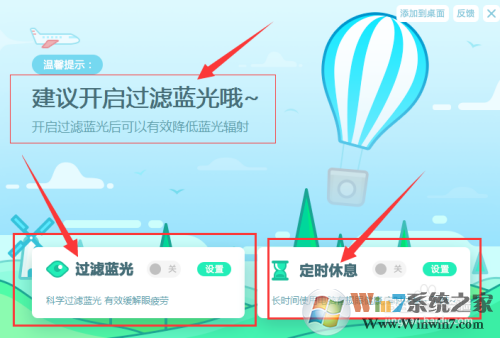
相关文章

测风仪 安卓版v2.31安卓其它13.8M安卓版v2.31
进入
简易影视 安卓版v2023影音播放26M安卓版v2023
进入
云集全球精选超市 V4.00.07271安卓版网络购物103.14MV4.00.07271安卓版
进入
智学网学生端 V2.0.1907安卓版教育学习198.96MV2.0.1907安卓版
进入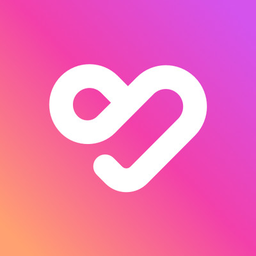
心座交友APP V3.0.5安卓版聊天交友73.84MV3.0.5安卓版
进入